- Тип техники
- Бренд
Просмотр инструкции сотового gsm, смартфона Sony Xperia Z3 (D6603 / D6653), страница 62
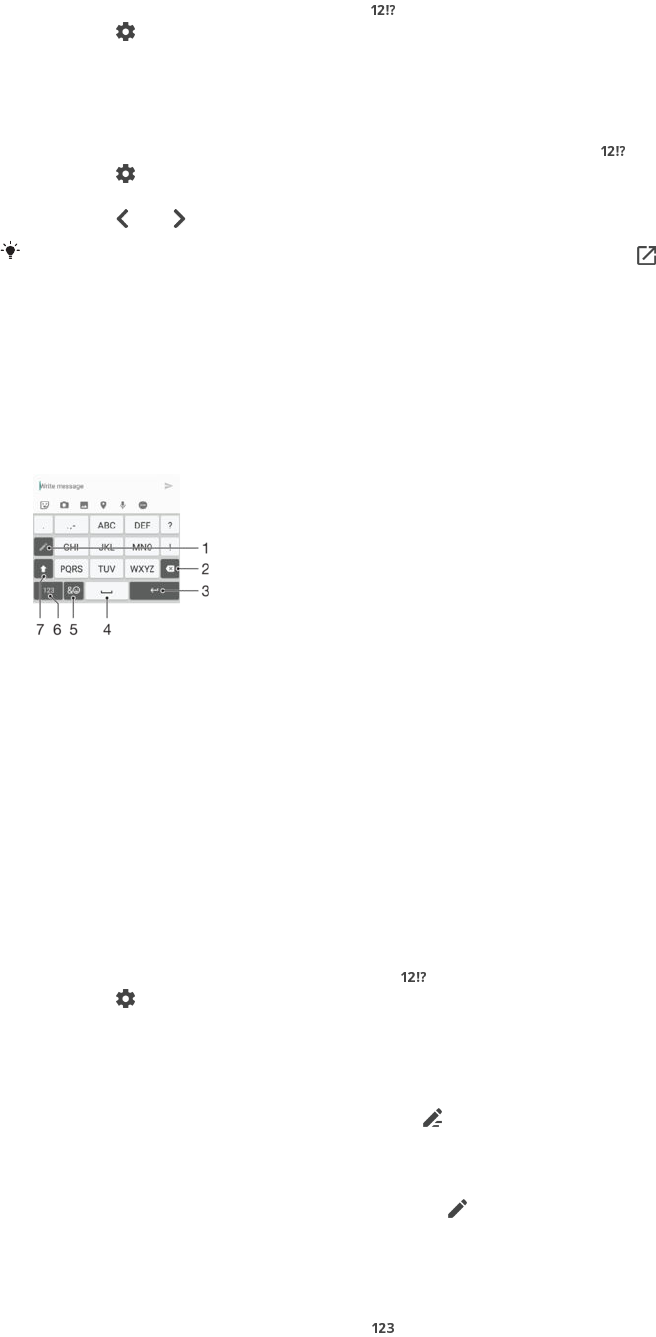
Изменение параметров функции ввода скольжением
1
Откройте экранную клавиатуру и коснитесь .
2
Коснитесь и Параметры клавиатуры.
3
Для включения или отключения функции ввода скольжением перетаскивайте ползунок
рядом с пунктом Ввод текста жестами во включенное или в выключенное положение.
Использование клавиатуры для одной руки
1
Откройте экранную клавиатуру в книжной ориентации, а затем коснитесь .
2
Коснитесь
, а затем Клавиатура для одной руки.
3
Чтобы переместить клавиатуру для одной руки в левую или правую часть экрана,
коснитесь или .
Чтобы вернуться к полному варианту экранной клавиатуры, коснитесь .
Телефонная клавиатура
Телефонная клавиатура аналогична стандартной клавиатуре телефона, состоящей из 12 клавиш.
Она позволяет использовать режим предиктивного ввода текста и набирать текст путем
многократного нажатия кнопок. Активировать режим ввода текста с телефонной клавиатуры
можно в параметрах клавиатуры. Телефонной клавиатурой можно пользоваться только в книжной
ориентации телефона.
1
Выбор функции ввода текста. Можно касаться каждого символа один раз и использовать варианты слов либо
касаться клавиши несколько раз, пока не будет выбран нужный символ.
2 Удаление символа перед курсором.
3 Ввод символа переноса строки или подтверждение введенного текста.
4 Смена регистра символов и включение режима верхнего регистра.
5 Отображение цифр.
6 Отображение символов и смайликов.
7 Ввод пробела.
Первое использование телефонной клавиатуры
1
Коснитесь поля записи текста, затем коснитесь
.
2
Коснитесь , а затем коснитесь Параметры клавиатуры.
3
Коснитесь Клав. в книжн. ориент., после чего выберите соответствующую функцию
Телефонная клавиатура.
Ввод текста с помощью телефонной клавиатуры
•
Когда на телефонной клавиатуре появится значок
, касайтесь каждой клавиши с
символом только один раз, даже если нужная буква не первая на клавише. Коснитесь и
удерживайте строку вариантов, чтобы просмотреть дополнительные варианты слов и
выбрать слово из списка.
•
Когда на телефонной клавиатуре отобразится значок
, коснитесь экранной клавиши с
символом, который нужно ввести. Продолжайте касаться кнопки, пока не будет выбран
нужный символ. Затем повторите те же действия для ввода следующего символа и т. д.
Ввод цифр с использованием телефонной клавиатуры
•
Открыв телефонную клавиатуру, коснитесь
. Появится телефонная клавиатура для
ввода цифр.
62
Это Интернет-версия документа. © Печать разрешена только для частного использования.
Ваш отзыв будет первым
Вопросы пользователей
Поиск:
по производителю
по типу техники
по модели
Сортировать:
по дате


c ответами



Гость
19 сентября 2020, Якутск
как разблокировать экран если не пороль

Гость
19 сентября 2020, Якутск
как разблокировать экран если не пороль

Гость
19 сентября 2020, Якутск
как разблокировать экран если не пороль

Гость
16 июня 2020
В альбомі самі по собі створюються папки з фото. Це заважає перегляду створених мною папок. Як стерати непотрібні папки. Чи можливо відключити опцію "самостворення" папок ? Дякую

Гость
16 июня 2020
В альбомі самі по собі створюються папки з фото. Це заважає перегляду створених мною папок. Як стерати непотрібні папки. Чи можливо відключити опцію "самостворення" папок ? Дякую

Гость
06 марта 2019, Москва
Не могу разобраться с телефоном не пойму нужна помощь

Гость
06 марта 2019





 0
0